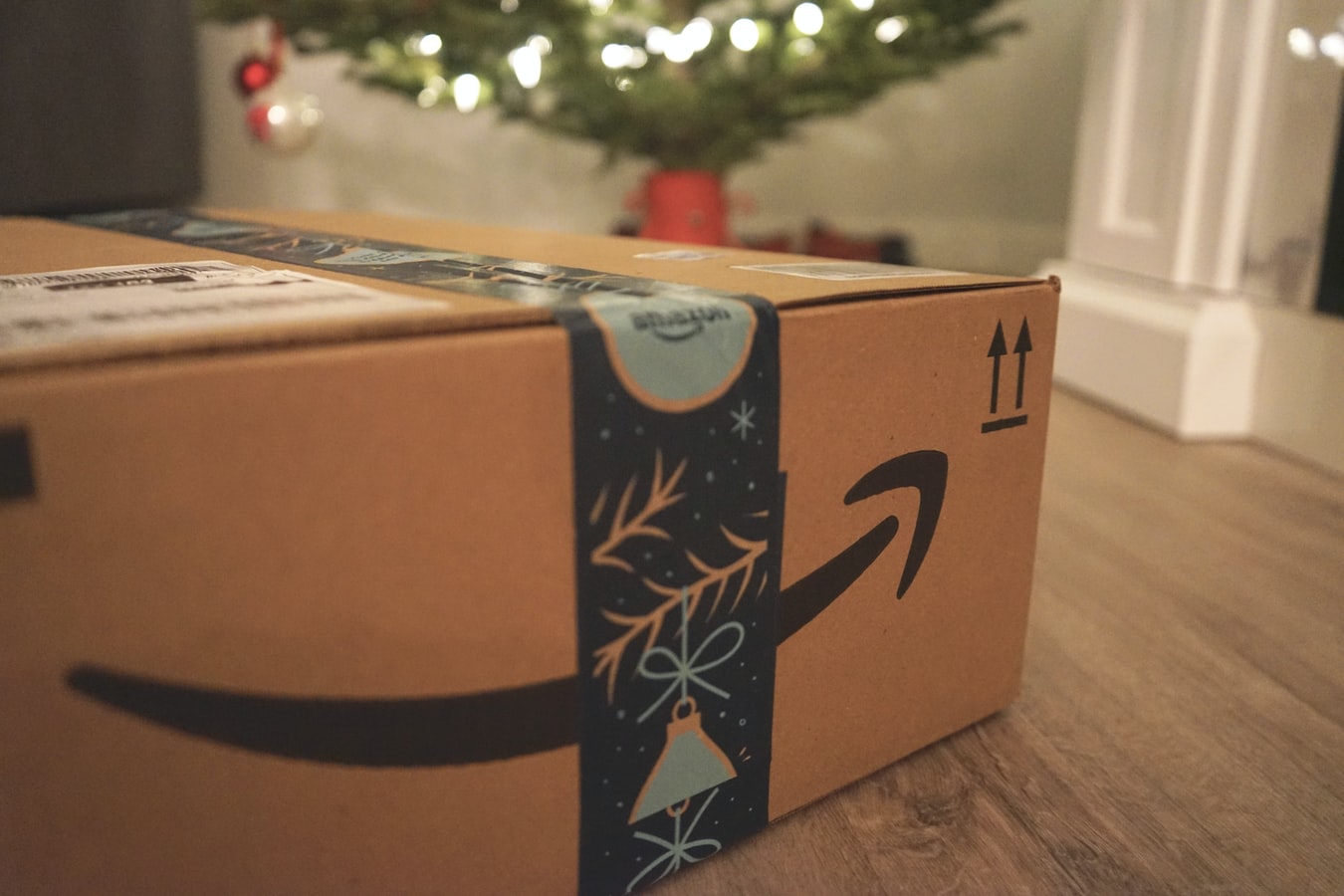Amazonで自分の作ったほしい物リストは、設定によって、友人など特定の人を招待したり、Amazonのアカウントを持っている人全員に公開したりできる。
この記事では招待用のリンクの作り方を説明したい。
Amazonのほしい物リストの共有設定の方法
Amazonのほしい物リストは、
- 非公開
- 招待した特定の人だけアクセスできるようにする
- Amazonユーザー全員に公開する
の3つのパターンで利用することができる。
今回は3つのうちの2番目、支援者や友人など特定の人にアクセスしてもらうためのリンクの作り方を紹介する。
ほしい物リストの公開設定
現在、ほしい物リストを非公開にしている場合は、まずメニューから、「リストの設定」をクリック。

管理リストがポップアップするので、「公開/非公開の設定」欄で「リンクをシェア」に変更しよう。
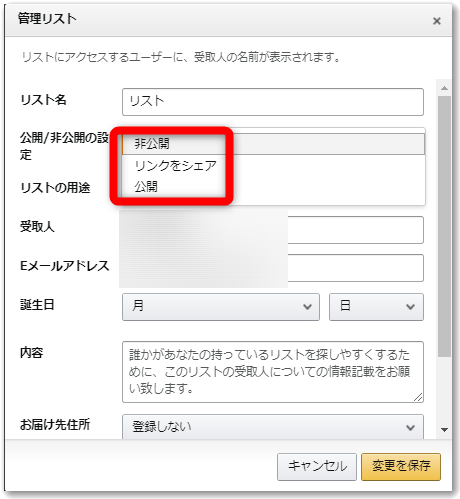
これで招待された人が、このほしい物リストにアクセスできるようになる。
ほしい物リストのステータスが「非公開」から「リンクをシェア」に変わっているのを確認しよう。
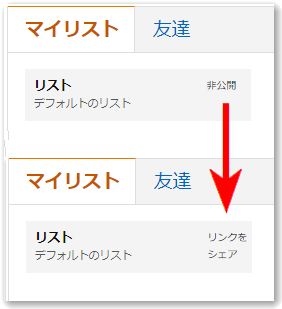
招待用リンクの取得
ここでアイコンの横に表示されている「+招待」のリンクをクリックすると、「リストに他のユーザーを招待」というウィンドウがポップアップして、招待用のリンクURLを作ることができる。
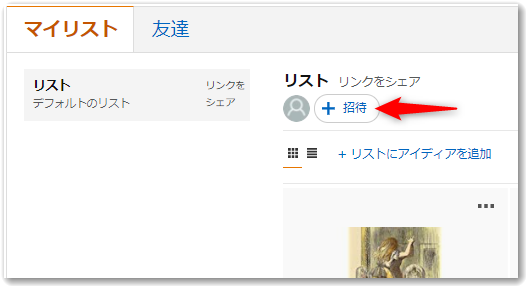
下のようなウィンドウがポップアップする。
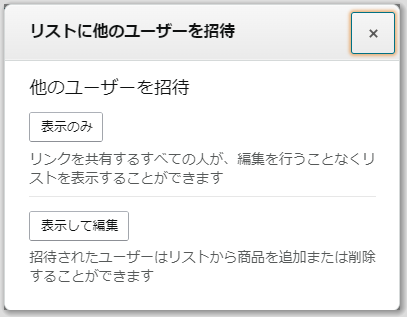
上の段のボタンには「表示のみ」とあり、下の段のボタンには「表示して編集」とある。
「表示のみ」を選べば、招待されたユーザーはこのほしい物リストにアクセスして、購入した商品をリストの持ち主に送ることができる。
「表示して編集」を選ぶと、招待されたユーザーは、リスト内の商品を購入してリストの持ち主に送ることができるほか、このリストを編集 (つまりリストに新たに商品を追加したり削除したり) することもできる。
閲覧と購入のみ許可するリンクの作り方
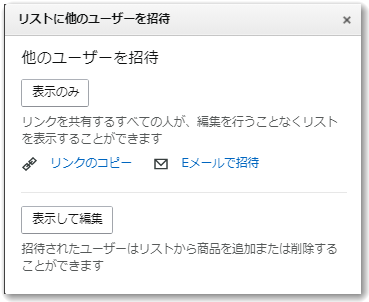
「表示のみ」のボタンを押すと「リンクのコピー」で招待用のリンクURLが取得できるので、それをSNSなどで友人に公開すればよい。メールで送りたい場合は「Eメールで招待」を選べば既定のメールソフトが起動する。
このリンクで生成したURLからリストにアクセスすると、先にも説明したように招待されたユーザーはほしい物リストを見て商品を購入することはできるが、リストの編集権限はない。
不特定多数の人にURLを公開する支援物資などのリストには、こちらのリンクが向いている。
リストを編集できるリンクの作り方
下の段にある「表示して編集」をクリックしてリンクURLを取得すると、そのリンクから招待されたユーザーは、各自がこのほしい物リストに商品を追加・削除することができる。
気心の知れた複数人で共同して一つのリストを運営していきたいときには、こちらのリンクを使おう。